Controle de Testes Físicos
Sumário
Este procedimento tem como objetivo, prestar orientações sobre a sistemática de preenchimento das análises de Qualidade executadas pelo Laboratório Físico de Análises de Fios no sistema SINGE.
Esse procedimento aplica-se à área da Qualidade, setor de Laboratório Físico de Análise de Fios.
N/A
N/A
Nesta tela, informamos os resultados obtidos durante os testes físicos, executados no Laboratório de Análise de Fios:
· Ensaio de Torção (ISO 2061— Determinação da torção em fios — Método de contagem direta)
· Ensaio de Titulação (ABNT NBR-13214 Materiais têxteis - Determinação do título de fios - Método de ensaio)
· Ensaio de Resistência (ASTM D2256/D2256M:2010(2015))
· Ensaio de Resistiro
· Ensaio de Metragem
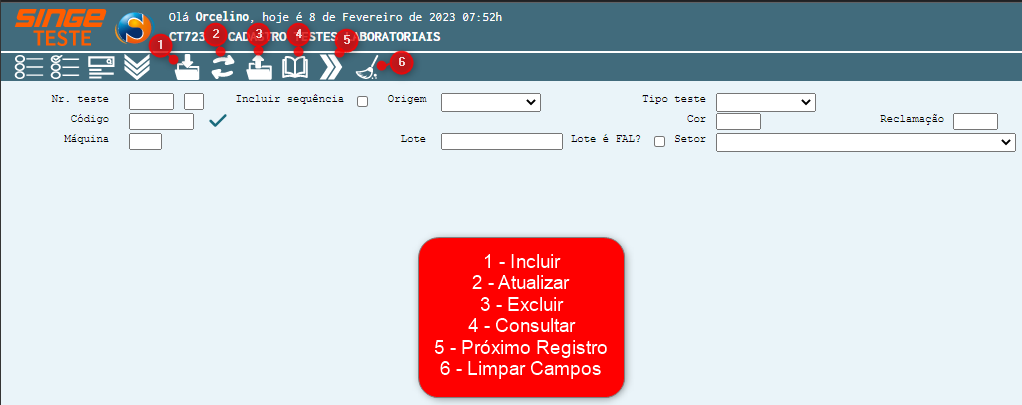
Figura 1: Tela CT723 – Cadastro Testes Laboratoriais
Tipo de Teste: Torção
Para determinar o preenchimento do resultado das análises informe:
· Selecione a origem do teste (Material (material de terceiros) ou Produto (produção)
· Tipo de Teste: Informando o tipo de teste desejado, o sistema habilita os campos para o lançamento do resultados
Nota 1
Existe a possibilidade de informar o número de lote de produção no teste, além de informar o número de uma reclamação quando o teste é oriundo de reclamações de cliente.
|
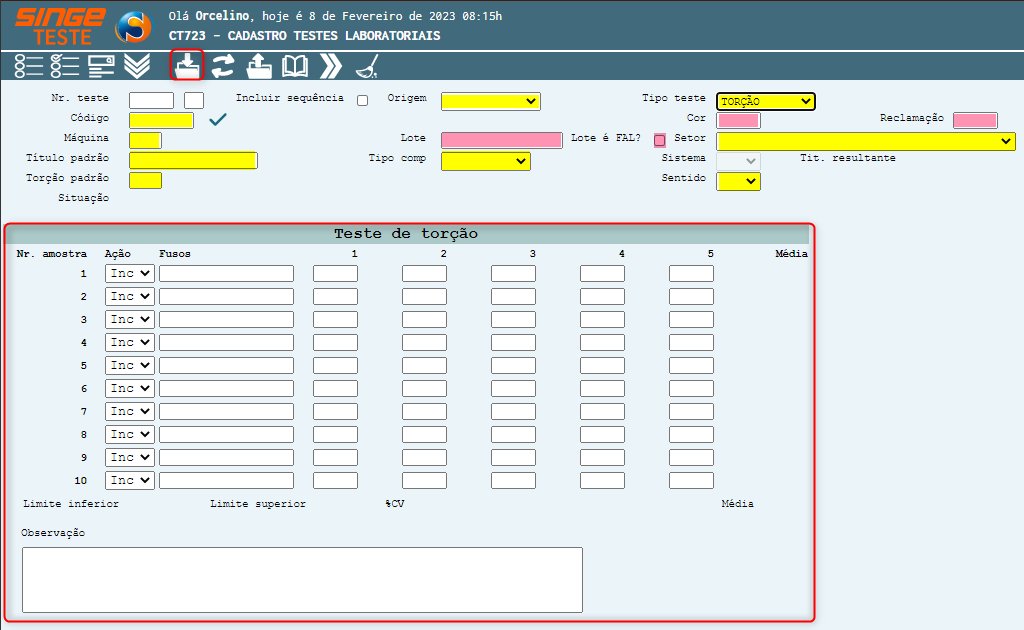
Figura 2: Tela CT723 – Cadastro Testes Laboratoriais
· Informe o Centro de Custo do local da produção do fio
· Informe o Código do produto
· Informe o número da Máquina onde foi produzido o fio
· Informe o Título padrão do fio analisado
· Informe a Torção padrão do fio analisado
· Informe o Tipo de comprimento a ser utilizado (Metros ou Jardas)
· Para o ensaio de torção, informe o Sentido da torção (S ou Z)
Após informar os campos, basta clicar sobre o ícone Incluir  , para criar o teste. Neste momento um número é atribuído ao teste para identificação do mesmo.
, para criar o teste. Neste momento um número é atribuído ao teste para identificação do mesmo.
ü Lançamento dos resultados:
Após o preenchimento do cabeçario de identificação do teste, informe:
· Campo Ação: Selecione Inc (Incluir)
· Informe o número do fuso da máquina onde partiu a amostra
Nota 2
O teste dispões de um total de 10 amostragens.
|
Após informar os resultados, clique sobre o ícone Atualizar  , para atualização dos resultados.
, para atualização dos resultados.
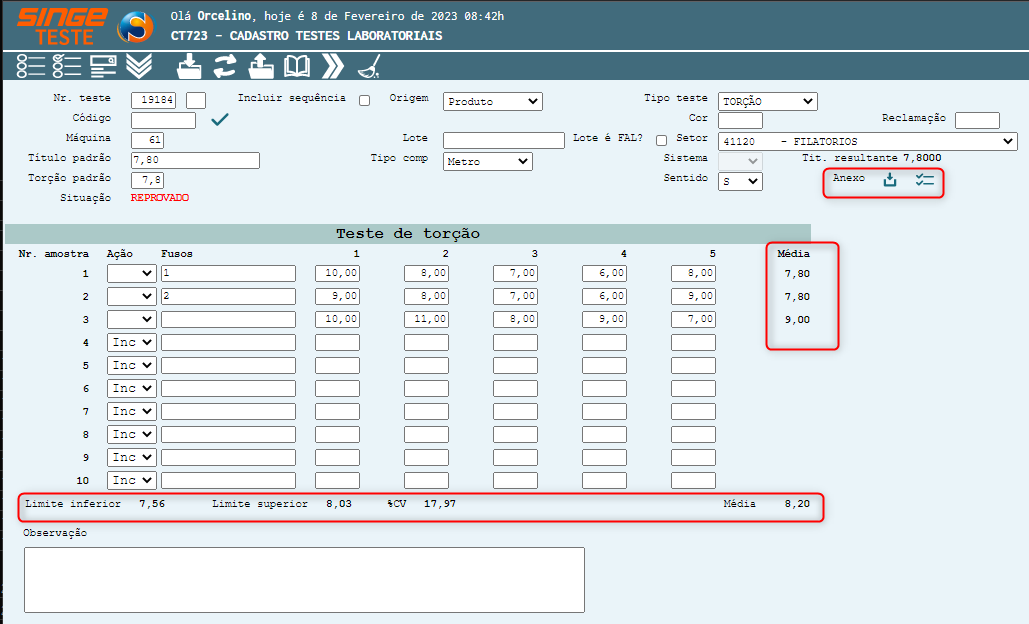
Figura 3: Tela CT723 – Cadastro Testes Laboratoriais
A tela trará os resultados com limites inferior e superior, além da média encontrada, informando a situação do teste, de acordo com os padrões informados.
Também será habilitado, a opção de anexar alguma evidência do teste (fotos, laudos, etc).
O preenchimento deste teste, pode ser realizado de forma manual, ou com auxílio de uma balança conectada ao computador/sistema SINGE, onde o preenchimento da tela, se dá através do peso lido na balança de forma automática.
Para determinar o preenchimento do resultado das análises informe:
· Selecione a origem do teste (Material (material de terceiros) ou Produto (produção)
· Tipo de Teste: Informando o tipo de teste desejado, o sistema habilita os campos para o lançamento do resultados
Nota 3
Existe a possibilidade de informar o número de lote de produção no teste, além de informar o número de uma reclamação quando o teste é oriundo de reclamações de cliente.
|
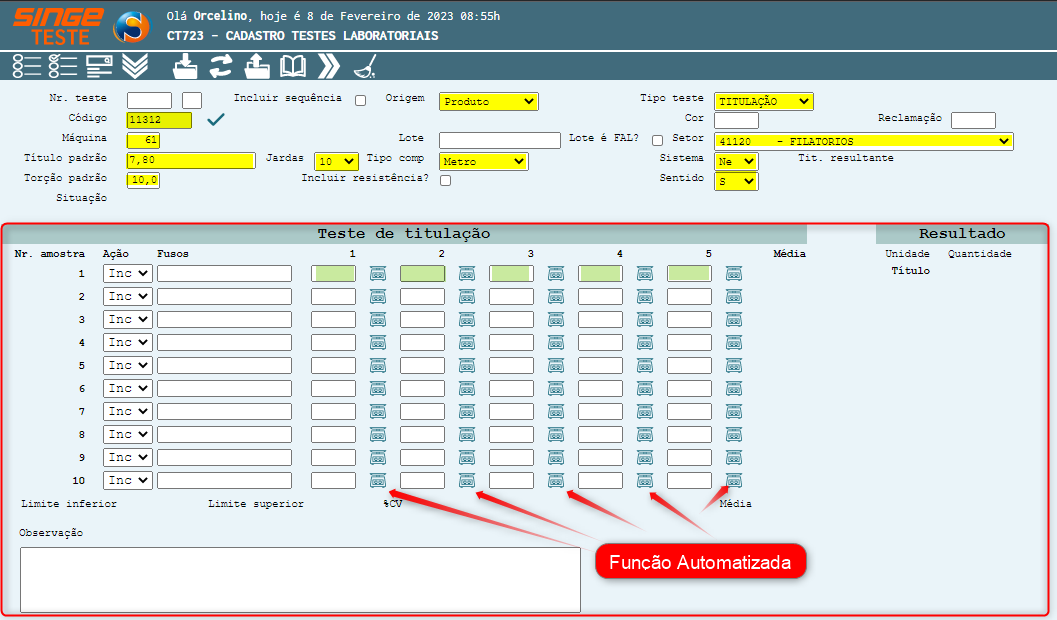
Figura 4: Tela CT723 – Cadastro Testes Laboratoriais
· Informe o Código do produto
· Informe o número da Máquina onde foi produzido o fio
· Informe o Título padrão do fio analisado
· Informe a Torção padrão do fio analisado
· Informe o campo Jardas (Quantas jardas: 10 ou 30)
· Informe o Tipo de comprimento
· Informe o Tipo de comprimento a ser utilizado
· Informe o Setor ou Centro de Custo do local da produção do fio
· Informe o Sistema de titulação (Ne, Nm)
· Informe o Sentido da torção (S ou Z)
Após informar os campos, basta clicar sobre o ícone Incluir  , para criação do teste. Neste momento um número é atribuído ao teste para identificação do mesmo.
, para criação do teste. Neste momento um número é atribuído ao teste para identificação do mesmo.
ü Lançamento dos resultados automatizado
· Coloque a amostra na balança, e clique na tecla Enter do teclado do computador
· Neste instante, a célula correspondente ao número da amostra será preenchida na tela
· Repita a operação para cada amostra
Após informar os resultados, clique sobre o ícone Atualizar  , para atualização dos resultados.
, para atualização dos resultados.
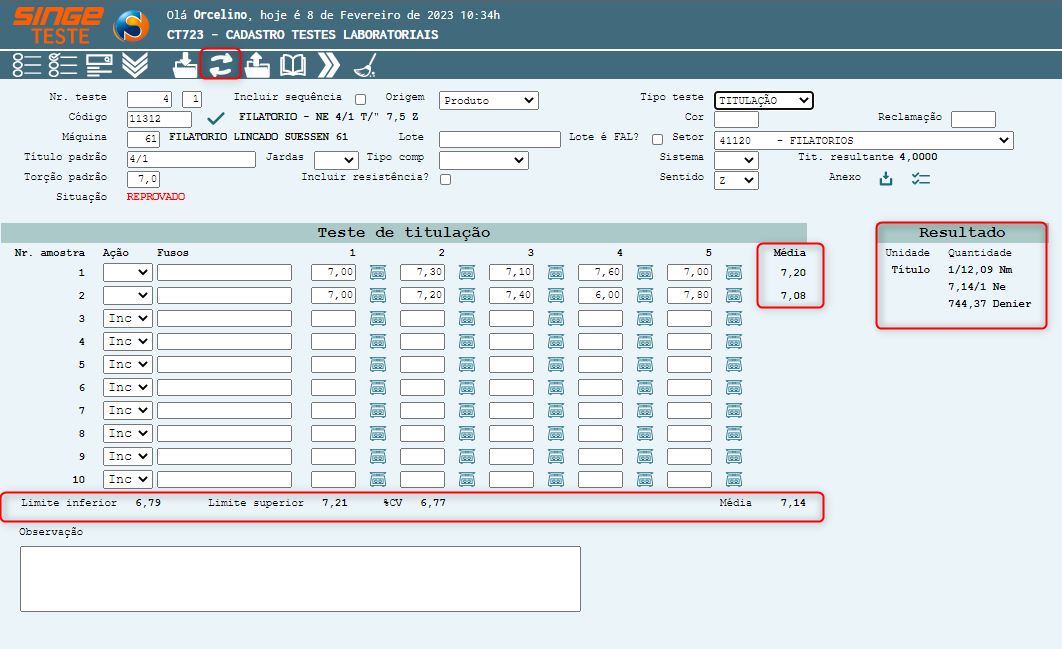
Figura 5: Tela CT723 – Cadastro Testes Laboratoriais
A tela trará os resultados com limites inferior e superior, além da média encontrada, informando a situação do teste, de acordo com os padrões informados.
Também será habilitado, a opção de anexar alguma evidência do teste (fotos, laudos, etc).
ü Lançamento dos resultados manualmente
Para realizar o lançamento manual dos resultados, preencha o cabeçario do teste conforme mencionado anteriormente
· Informe Inc (Incluir) no campo Ação
· Informe o número do fuso
· Informe o peso encontrado em cada uma das amostras utilizando os campos (1 a 5)
Após informar os resultados, clique sobre o ícone Atualizar  , para atualização dos resultados.
, para atualização dos resultados.
ü Tela CT723 – Cadastro dos Testes Laboratoriais
Tipo de Teste: Resistência
Para determinar o preenchimento do resultado das análises informe:
· Selecione a origem do teste (Material (material de terceiros) ou Produto (produção)
· Tipo de Teste: Informando o tipo de teste desejado, o sistema habilita os campos para o lançamento do resultados
Nota 4
Existe a possibilidade de informar o número de lote de produção no teste, além de informar o número de uma reclamação quando o teste é oriundo de reclamações de cliente.
|
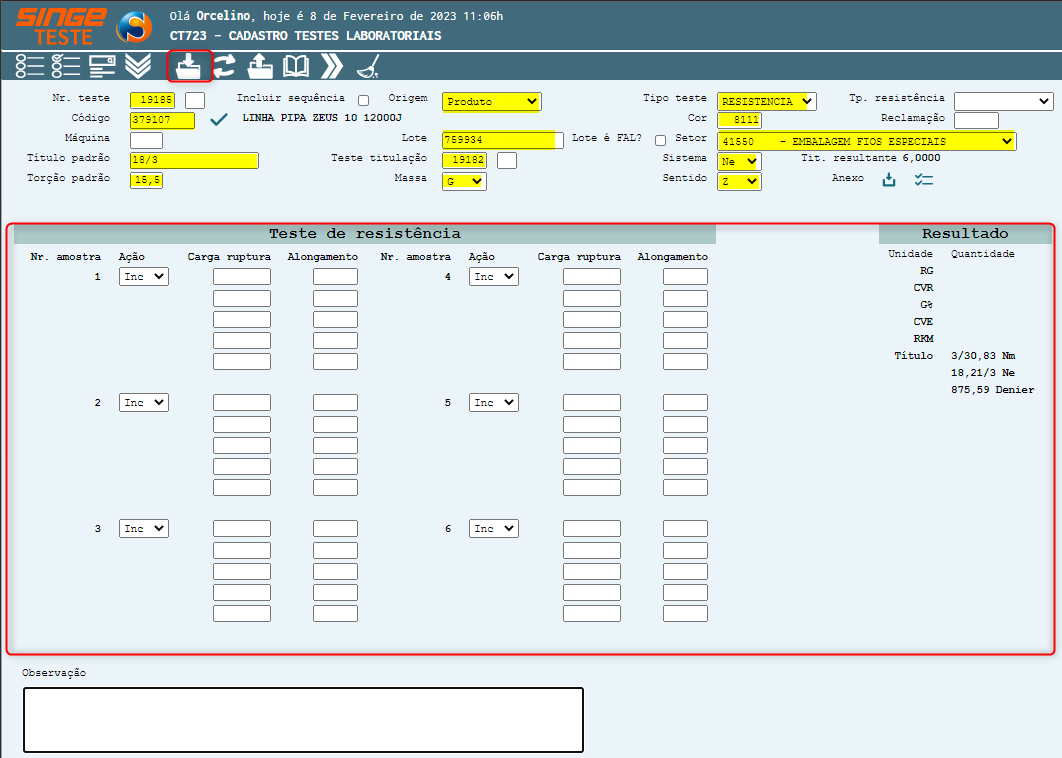
Figura 6: Tela CT723 – Cadastro Testes Laboratoriais
· Informe o Código do produto
· Informe o número da Máquina onde foi produzido o fio
· Informe o Título padrão do fio analisado
· Informe a Torção padrão do fio analisado
· Informe o número do Teste de Titulação (feito anteriormente)
· Informe o tipo Massa (Kg ou Gr)
· Informe o Setor ou Centro de Custo do local da produção do fio
· Informe o Sistema de titulação (Ne, Nm)
· Informe o Sentido da torção (S ou Z)
Após informar os campos, basta clicar sobre o ícone Incluir  , para criação do teste. Neste momento um número é atribuído ao teste para identificação do mesmo.
, para criação do teste. Neste momento um número é atribuído ao teste para identificação do mesmo.
ü Lançamento dos resultados
Informe os resultados obtidos nas amostras analisadas, conforme a carga de ruptura/alongamento encontrado para cada amostra.
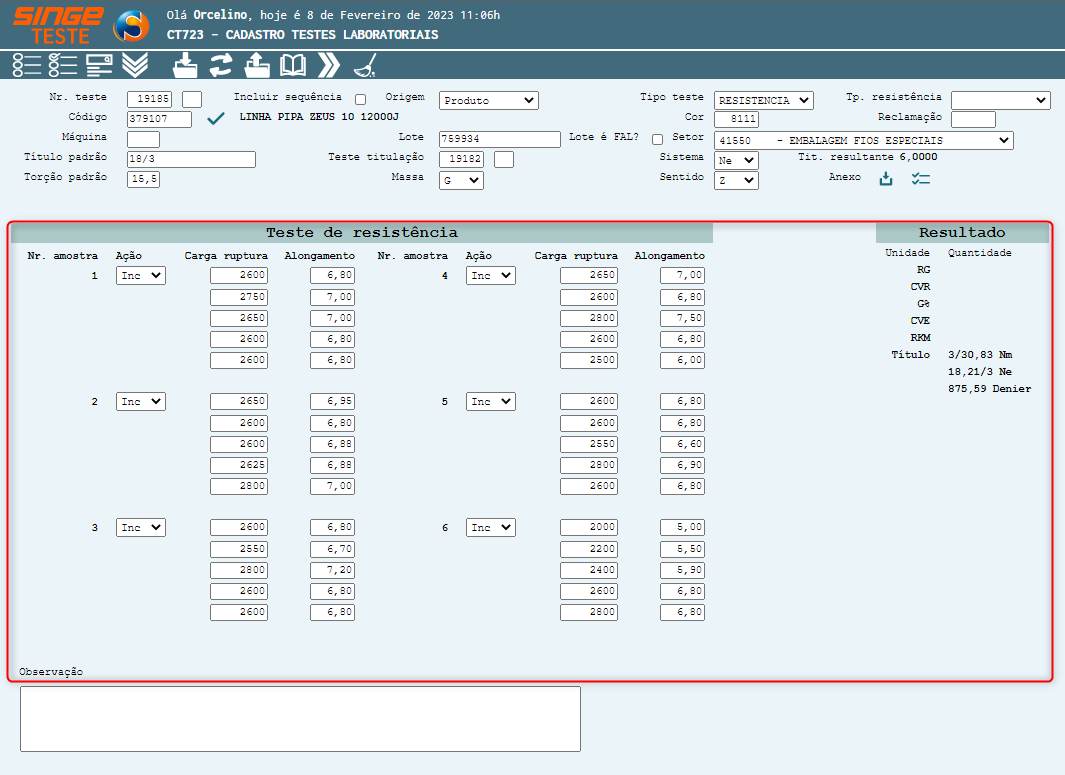
Figura 7: Tela CT723 – Cadastro Testes Laboratoriais
Após informar os resultados, clique sobre o ícone Atualizar  , para atualização dos resultados. Assim o resultado do teste será exibido.
, para atualização dos resultados. Assim o resultado do teste será exibido.
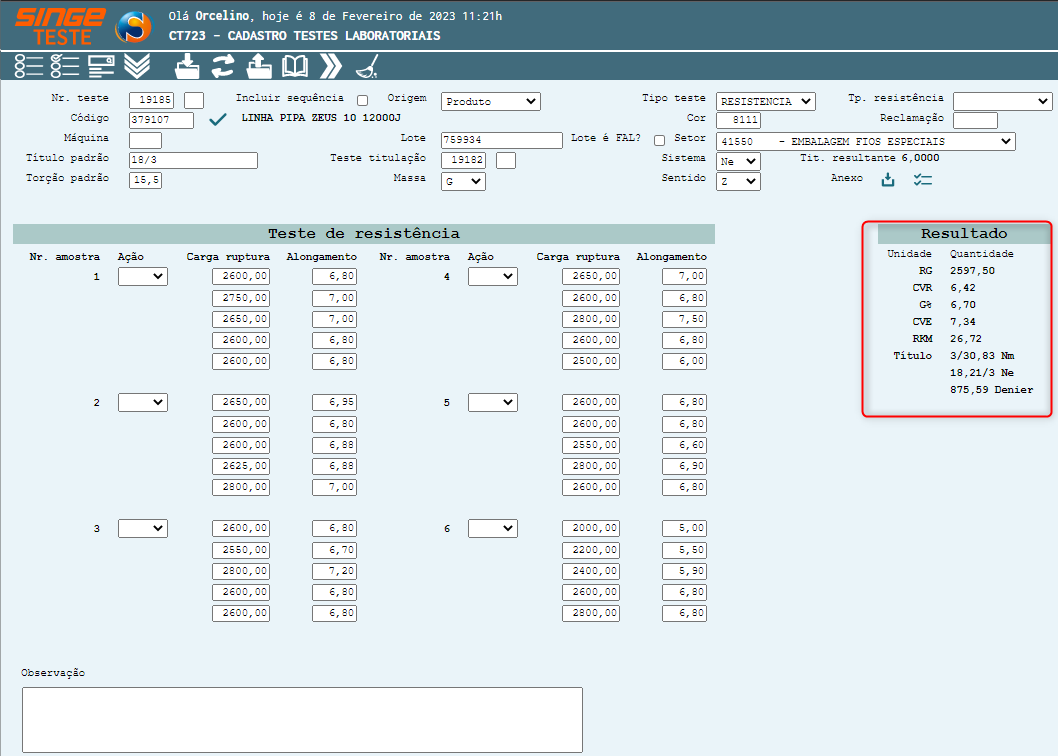
Figura 8: Tela CT723 – Cadastro Testes Laboratoriais
Para determinar o preenchimento do resultado das análises informe:
ü Tipo de Teste: Resistiro
· Selecione a origem do teste (Material (material de terceiros) ou Produto (produção)
· Tipo de Teste: Informando o tipo de teste desejado, o sistema habilita os campos para o lançamento do resultados
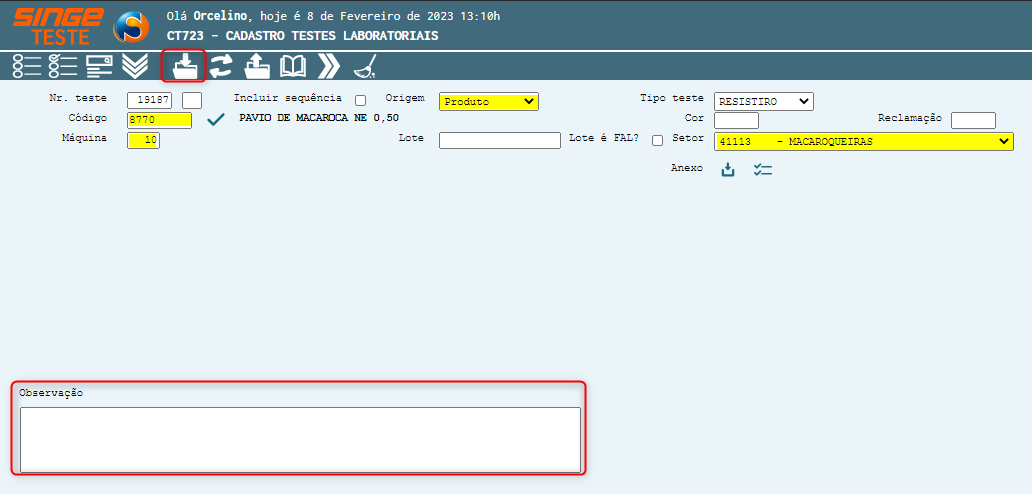
Figura 9: Tela CT723 – Cadastro Testes Laboratoriais
· Informe o código do produto
· Informe o setor ou Centro de Custo
· Informe o número da máquina
Após informar os campos, basta clicar sobre o ícone Incluir  , para criação do teste. Neste momento um número é atribuído ao teste para identificação do mesmo.
, para criação do teste. Neste momento um número é atribuído ao teste para identificação do mesmo.
· Informe os resultados no campo Observação
Após informar os resultados, clique sobre o ícone Atualizar  , para atualização dos resultados. Assim o resultado do teste será exibido na tela CT724 – Consulta Testes Físicos.
, para atualização dos resultados. Assim o resultado do teste será exibido na tela CT724 – Consulta Testes Físicos.
Para determinar o preenchimento do resultado das análises informe:
· Selecione a origem do teste (Material (material de terceiros) ou Produto (produção)
· Tipo de Teste: Informando o tipo de teste desejado, o sistema habilita os campos para o lançamento do resultados
Nota 5
Após incluir o teste, o sistema preenche de forma automática, os padrões utilizados para este produto objeto do teste.
|
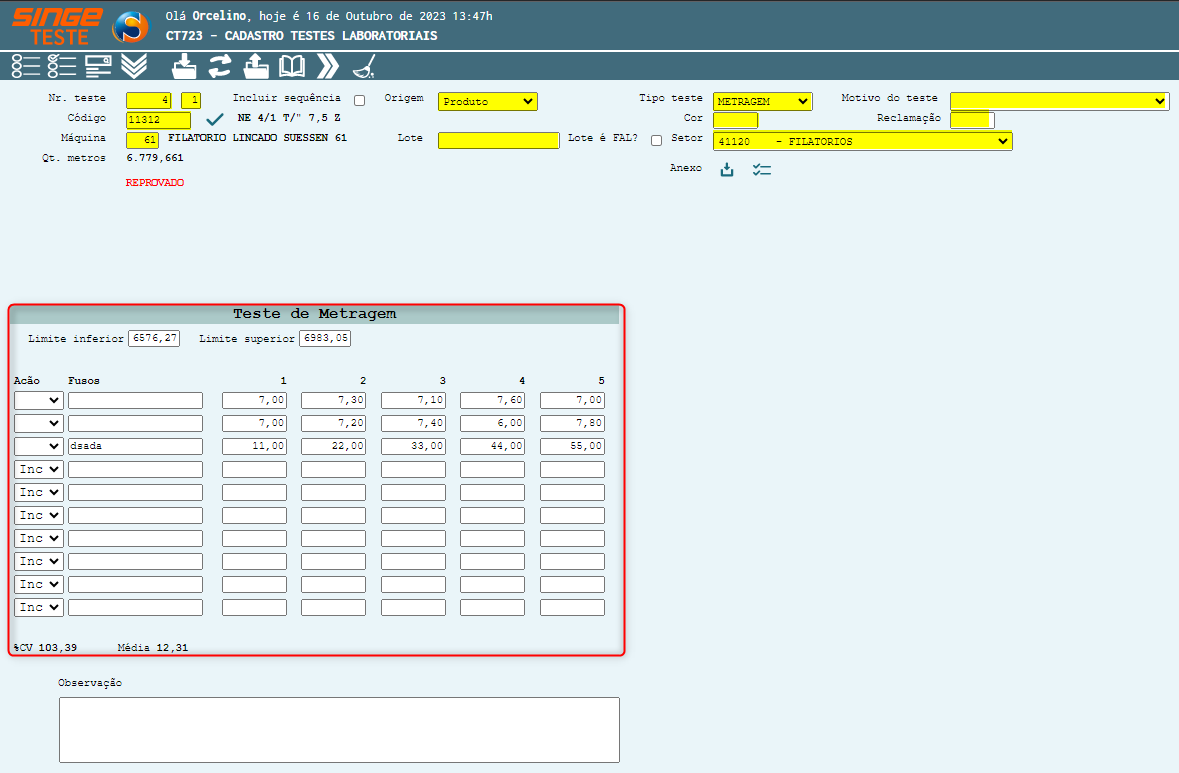
Figura 10: Tela CT723 – Cadastro Testes Laboratoriais
· Informe o código do produto
· Informe o número da máquina (origem do produto)
· Selecione a Origem do teste: Produto ou Material
· Informe o lote do produto (caso haja algum lote específico)
· Caso o numero do lote, for o número da FAL, selecione o parâmetro que indica Lote como FAL
· Selecione o Tipo de Teste com Metragem
· Informe a cor do produto (caso haja alguma cor específica)
· No campo Motivo do Teste, selecione um dos disponíveis: Setup Maquina/Conferência, Ajustes ou Conferência
· Caso o teste esteja relacionado a uma reclamação de Cliente, informe o número no campo Reclamação
· Informe o setor ou Centro de Custo objeto do teste
Após informar os campos, basta clicar sobre o ícone Incluir  , para criação do teste. Neste momento um número é atribuído ao teste para identificação do mesmo.
, para criação do teste. Neste momento um número é atribuído ao teste para identificação do mesmo.
ü Lançamento dos resultados
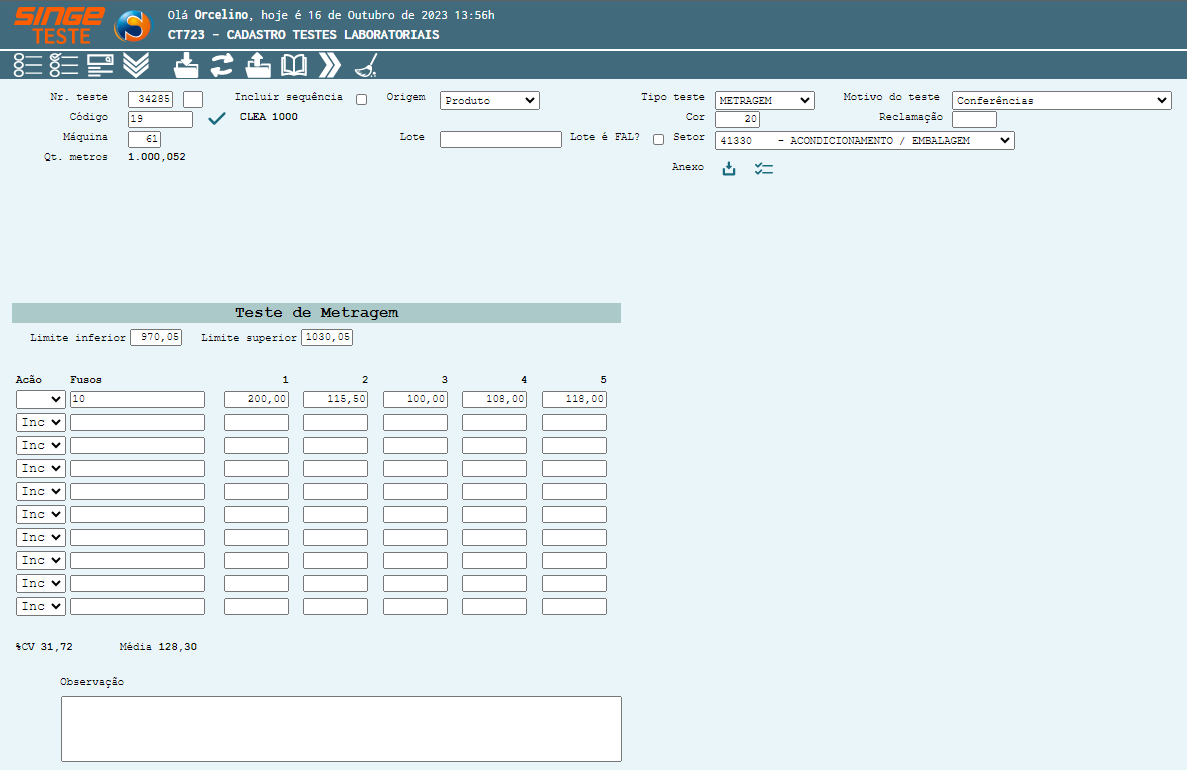
Figura 11: Tela CT723 – Cadastro Testes Laboratoriais
Após informar os resultados, clique sobre o ícone Atualizar  , para atualização dos resultados. Assim o resultado do teste será exibido.
, para atualização dos resultados. Assim o resultado do teste será exibido.
Nesta tela, podemos realizar a consulta dos testes realizados no Laboratório Físico.
Para realizar a pesquisa, podemos utilizar algum dos filtros:
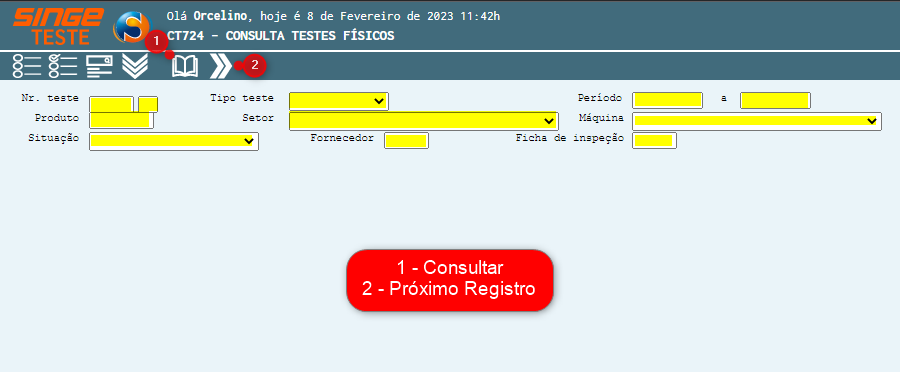
Figura 12: Tela CT72 – Consulta Testes Físicos
· Número do Teste
· Código do Produto
· Situação do teste (Aprovado, Reprovado, Liberado com restrição)
· Tipo de teste (Título, Torção, Resistência, Resistiro e Metragem)
· Por setor (ou centro de custo)
· Para teste de materiais, buscar por fornecedor
· Buscar por um período específico
· Por máquina
· Para recebimento de materiais, buscar por ficha de inspeção de recebimento
Após preencher as informações, em algum filtro, basta clicar sobre o ícone Consultar  , para que o sistema exiba os testes realizados.
, para que o sistema exiba os testes realizados.
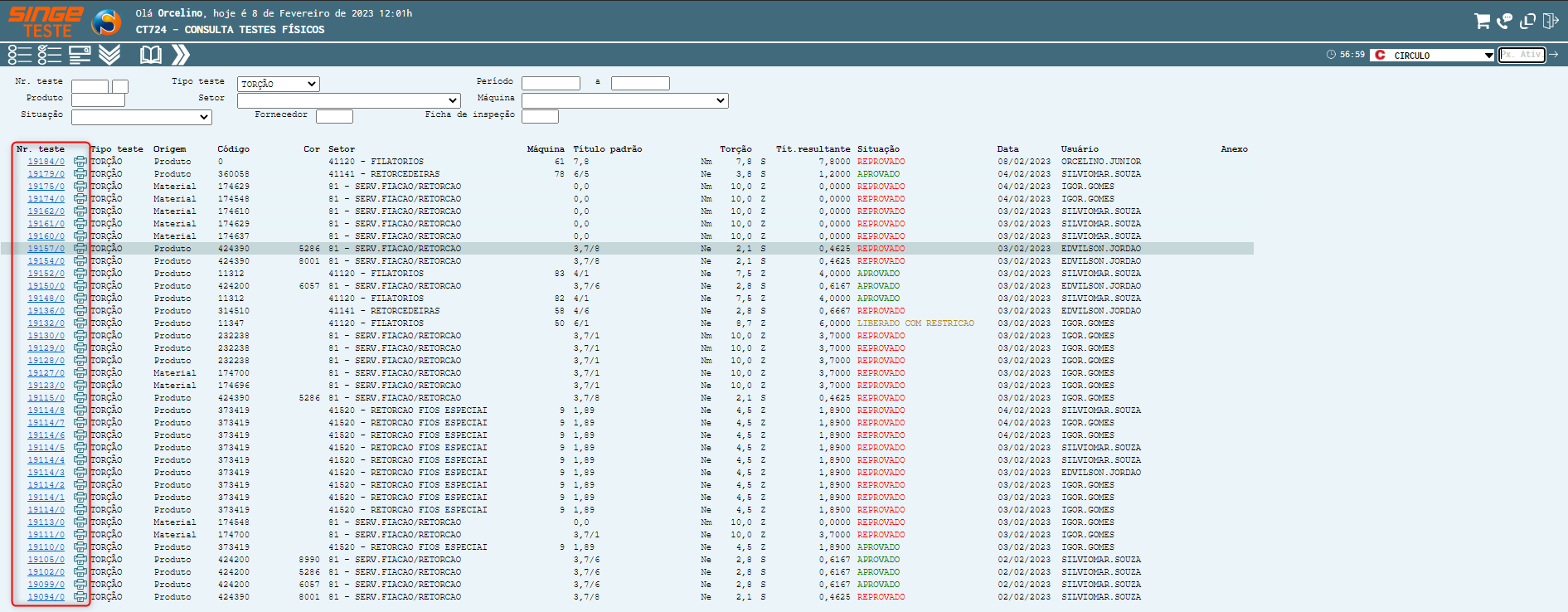
Figura 13: Tela CT72 – Consulta Testes Físicos
Clicando sobre o número do teste, o sistema exibe os resultados obtidos. Caso deseje imprimir o resultado do teste, basta clicar sobre o ícone Impressora  .
.
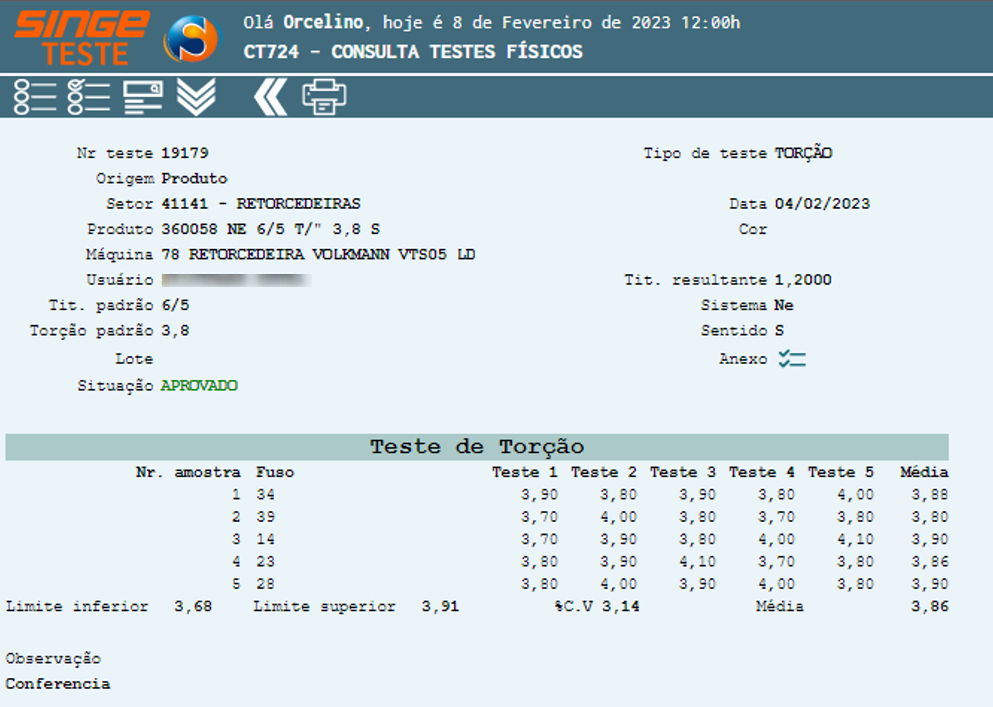
Figura 14: Tela CT72 – Consulta Testes Físicos